책갈피는 가까이에 두고 싶은 사이트와 페이지에 빠르게 액세스할 수 있는 훌륭한 도구입니다. 참고 자료, 뉴스, 쇼핑, 소셜 미디어, 요리법 등을 위해 웹사이트를 북마크에 추가할 수 있습니다. 따라서 Safari에서 해당 책갈피를 관리하는 방법을 아는 것은 효율성에 필수적입니다.
여기에서는 iPhone 및 iPad뿐만 아니라 Mac에서 Safari 책갈피를 추가, 편집, 정렬, 제거 및 기본적으로 관리하는 방법을 보여줍니다.
관련된:
- 여러 장치에서 Safari의 책갈피를 동기화하는 방법
- iPad/iPhone에서 Safari 책갈피가 사라짐
- macOS: Safari에서 고정 탭을 사용하는 방법
내용물
-
Mac에서 Safari 책갈피 관리하기
- 책갈피 추가
- 책갈피에 액세스
- 책갈피 폴더 만들기
- 책갈피 편집
- 북마크 정렬
- 책갈피 정렬
- Mac의 책갈피에 대한 팁
-
iPhone 및 iPad에서 Safari 책갈피 관리
- 책갈피 추가
- 책갈피에 액세스
- 책갈피 폴더 만들기
- 책갈피 편집
- 책갈피 정렬
- iOS의 책갈피에 대한 팁
-
Safari 책갈피 관리가 쉬워졌습니다
- 관련 게시물:
Mac에서 Safari 책갈피 관리하기
Mac에 앉아서 Safari를 열면 책갈피에 쉽게 접근하고 책갈피를 관리하는 간단한 방법이 필요합니다.
책갈피 추가
북마크하려는 웹 페이지에 있을 때 몇 가지 쉬운 방법이 있습니다.
- 딸깍 하는 소리 책갈피 > 북마크에 추가하다 메뉴 바에서.
- 을 치다 공유하다 버튼과 선택 북마크에 추가하다.
선택할 수 있는 팝업 창이 나타납니다. 위치 책갈피를 위해. 이는 책갈피 도구 모음 또는 폴더 및 하위 폴더를 사용하는 경우에 유용합니다. 선택적으로 조정할 수 있습니다 이름 책갈피에 추가하고 설명 당신이 좋아한다면.
딸깍 하는 소리 추가하다 북마크가 저장됩니다.
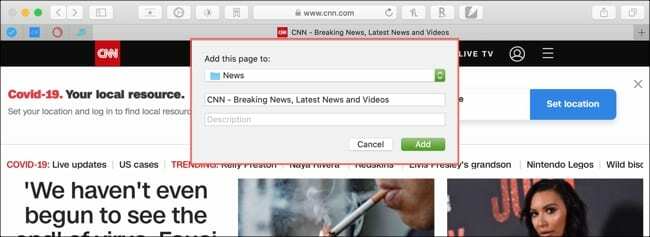
당신이 당신의 북마크 사이드바 열기(아래에 설명됨)도 할 수 있습니다. 페이지의 URL을 드래그 주소 표시줄에서 사이드바로 이동하고 책갈피 목록에서 원하는 위치에서 놓습니다.
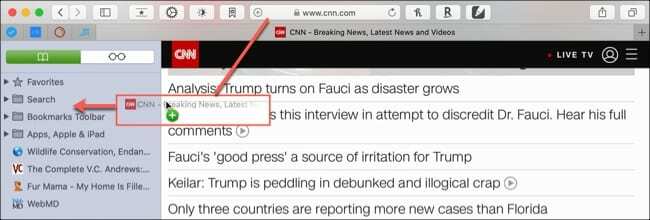
책갈피에 액세스
Safari에 책갈피를 추가하는 것처럼 책갈피에 액세스하는 몇 가지 빠른 방법이 있습니다.
- 딸깍 하는 소리 책갈피 > 책갈피 표시 메뉴 바에서.
- 선택하다 보다 > 책갈피 사이드바 표시 메뉴 바에서.
- 클릭 사이드바 표시 버튼을 클릭하고 책갈피 상단의 탭.
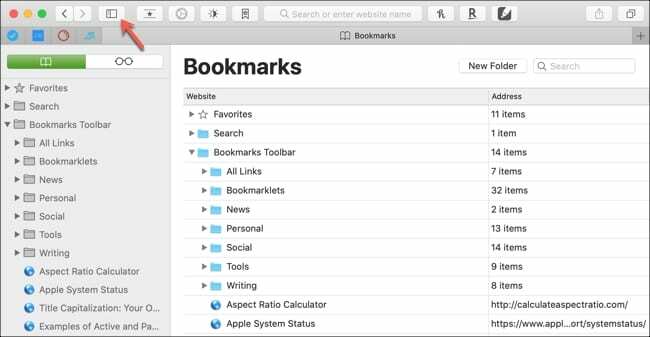
목록에 있는 책갈피를 클릭하여 열 수 있습니다. 책갈피가 많은 경우 상단의 검색 상자에 검색어를 입력하여 특정 항목을 찾으십시오.
책갈피 폴더 만들기
책갈피 폴더는 책갈피를 정리하기 위한 훌륭한 도구입니다. 유사한 사이트, 직장이나 학교 페이지, 자주 방문하는 웹 사이트를 보관할 폴더를 만들 수 있습니다. 폴더의 좋은 점은 폴더의 이름을 지정하고 정렬하고 구성하는 방법이 전적으로 사용자에게 달려 있다는 것입니다. 또한 원하는 경우 하위 폴더를 만들 수 있습니다.
책갈피 사이드바 또는 책갈피 편집기에서 폴더를 만들 수 있습니다. 편집기를 열려면 책갈피 > 북마크 수정.
다음은 폴더를 만드는 세 가지 방법입니다.
- 딸깍 하는 소리 책갈피 > 책갈피 폴더 추가 메뉴 바에서.
- 마우스 오른쪽 버튼으로 클릭 안에 북마크 사이드바 그리고 선택 새 폴더 바로 가기 메뉴에서
- 딸깍 하는 소리 새 폴더 상단에 책갈피 편집기.
폴더 이름을 지정하고 반품 열쇠.
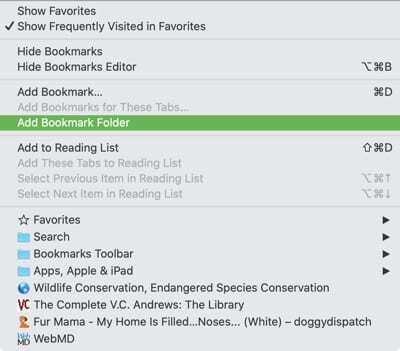
하위 폴더를 만들려면 다음 방법 중 하나를 사용합니다.
- 딸깍 하는 소리 책갈피 > 책갈피 폴더 추가 메뉴 바에서. 그런 다음 상위 폴더 안에 새 폴더를 드래그합니다.
- 마우스 오른쪽 버튼으로 클릭 상위 폴더 북마크 사이드바 그리고 선택 새 폴더 바로 가기 메뉴에서
- 딸깍 하는 소리 새 폴더 상단에 책갈피 편집기 폴더를 상위 폴더로 끕니다.
상위 폴더와 마찬가지로 하위 폴더에 이름을 지정하고 반품.
책갈피 편집
책갈피 사이드바 또는 책갈피 편집기에서 책갈피를 변경할 수 있습니다. 책갈피 편집기를 사용하면 작업할 공간이 조금 더 있다는 장점이 있습니다. 그러나 어느 쪽이든 동일한 편집 옵션이 있습니다.
책갈피, 폴더 또는 하위 폴더를 마우스 오른쪽 버튼으로 클릭합니다. 다음을 선택할 수 있습니다. 이름 바꾸기, 주소 수정, 복사, 또는 삭제 북마크 또는 폴더.
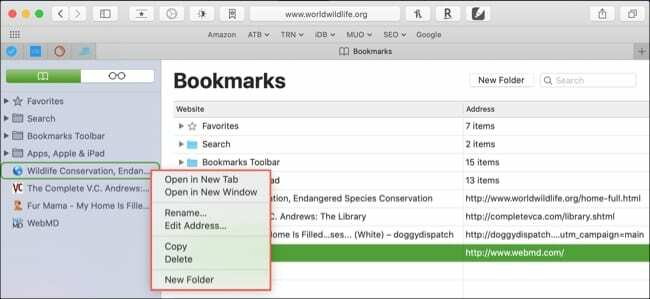
북마크 정렬
당신은 또한 당신이 할 수 있음을 알 수 있습니다 종류 바로 가기 메뉴를 사용하여 책갈피 폴더. 이렇게 하면 이름 또는 주소별로 정렬할 수 있습니다.
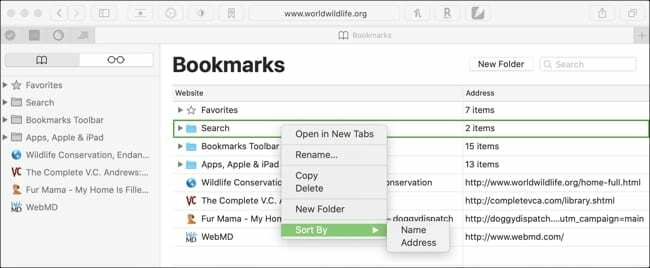
책갈피 정렬
원하는 경우 마련하다 책갈피나 폴더를 특정 순서로 선택하고 목록의 새 위치로 끌어다 놓기만 하면 됩니다.
실수로 폴더 안에 넣지 않은 책갈피를 재정렬할 때는 주의하십시오. 다음과 같이 표시됩니다. 선 드래그하면 놓을 때 책갈피가 표시되는 위치를 보여줍니다.
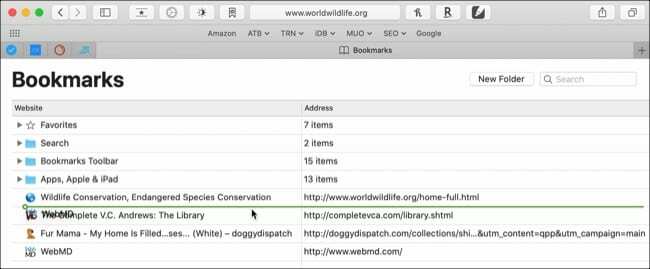
책갈피를 폴더로 이동하면 해당 폴더는 가장 밝은 부분 당신이 그 위로 드래그 할 때.
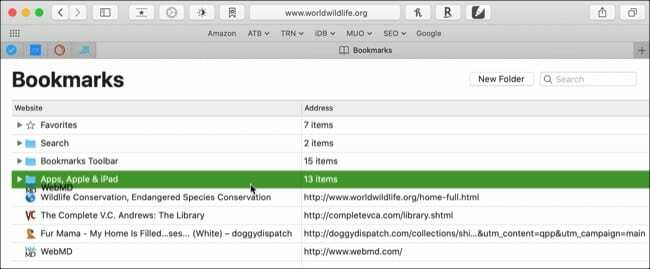
Mac의 책갈피에 대한 팁
다음은 Mac에서 Safari 책갈피를 구성하고 관리하는 데 도움이 될 수 있는 몇 가지 추가 팁입니다.
열린 탭 북마크: 열려 있는 여러 탭을 하나의 폴더에 책갈피로 저장할 수 있습니다. 딸깍 하는 소리 책갈피 메뉴 바에서 선택하고 이 X 탭에 대한 책갈피 추가. 그런 다음 이 폴더의 위치를 선택하고 원하는 경우 다른 이름을 지정한 다음 추가하다.
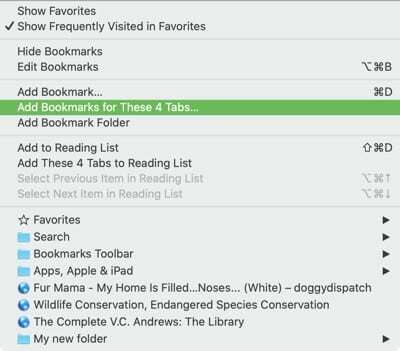
북마크 일괄 삭제: 필요한 경우 여러 북마크를 한 번에 삭제할 수 있으며 북마크 편집기에서 가장 쉽습니다. 각 책갈피를 클릭할 때 Command 키를 누른 상태에서 책갈피를 선택하십시오. 또는 범위를 선택하려면 첫 번째 책갈피를 클릭하고 Shift 키를 누른 상태에서 범위의 마지막 책갈피를 클릭합니다. 그런 다음 삭제 열쇠.
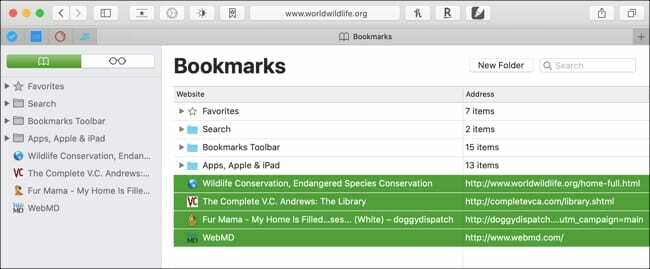
iPhone 및 iPad에서 Safari 책갈피 관리
iPhone 또는 iPad에서 Safari를 정기적으로 사용하는 경우 해당 장치에서 책갈피를 관리하는 것은 Mac에서만큼 중요합니다. 결국 어디를 가든지 필요한 책갈피에 빠르고 쉽게 액세스할 수 있기를 원할 것입니다.
책갈피 추가
저장하고 싶은 웹페이지를 방문했을 때 책갈피를 추가하는 것은 매우 간단합니다.
- 탭 공유하다 버튼.
- 선택하다 북마크에 추가하다.
- 선택적으로 다음을 변경할 수 있습니다. 이름 상단의 책갈피용.
- 선택 위치 폴더 또는 하위 폴더와 같은 책갈피의 경우 하단에 있습니다.
- 수도꼭지 구하다.
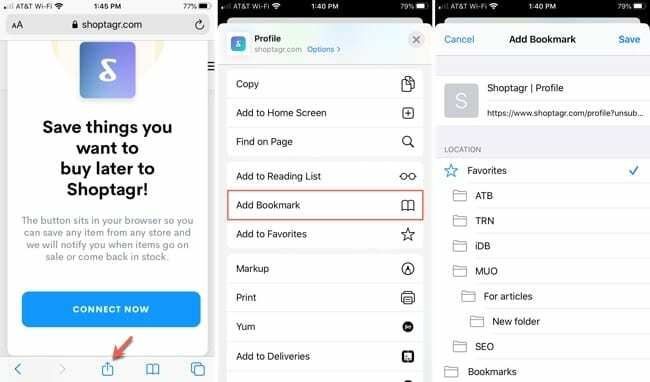
책갈피에 액세스
iPhone 및 iPad에서 탭하기만 하면 Safari 책갈피에 액세스할 수 있습니다.
탭 책갈피상 iPhone의 경우 하단에, iPad의 경우 상단에 있습니다. 그런 다음 책갈피 탭. 그러면 북마크 목록이 표시됩니다.
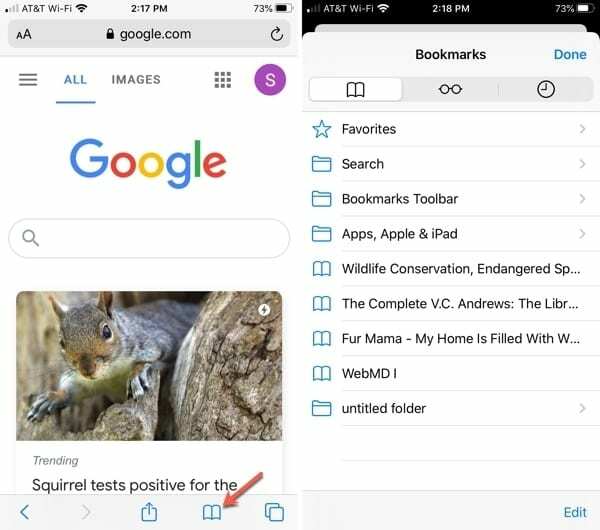
탭하여 폴더를 확장하거나 책갈피 중 하나의 페이지로 직접 이동합니다. 또한 상단에는 키워드를 입력하거나 마이크를 사용하여 특정 책갈피를 찾을 수 있는 편리한 검색 상자가 있습니다.
책갈피 폴더 만들기
iOS에서도 새 책갈피 폴더 또는 하위 폴더를 빠르게 만들 수 있습니다.
- 탭 책갈피 아이콘 그리고 확인 책갈피 탭을 선택하여 책갈피 목록을 봅니다.
- 하단에서 편집하다 그런 다음 탭 새 폴더.
- 당신의 폴더를 줘 제목 그리고 그것의 선택 위치. 위치 영역에서 폴더 및 하위 폴더로 쉽게 드릴다운할 수 있습니다.

위의 단계를 사용하여 폴더나 하위 폴더를 추가할 수 있지만 하위 폴더를 만드는 다른 방법도 있습니다.
책갈피 목록을 볼 때 상위 폴더로 지정할 폴더를 누릅니다. 그런 다음 편집하다 그리고 새 폴더 거기에서. 당신은 위치 맨 아래에 폴더 수정 screen은 처음에 선택한 부모입니다.
책갈피 편집
책갈피를 변경하려면 책갈피 목록을 다시 연 다음 편집하다 하단에.
- 변경할 책갈피 또는 폴더를 선택합니다.
- 그런 다음 책갈피의 이름, URL 또는 위치를 변경할 수 있습니다.
- 완료되면 완료 iPhone 키보드에서 또는 뒤 아이패드에서.
- 수도꼭지 완료 편집을 마친 경우.
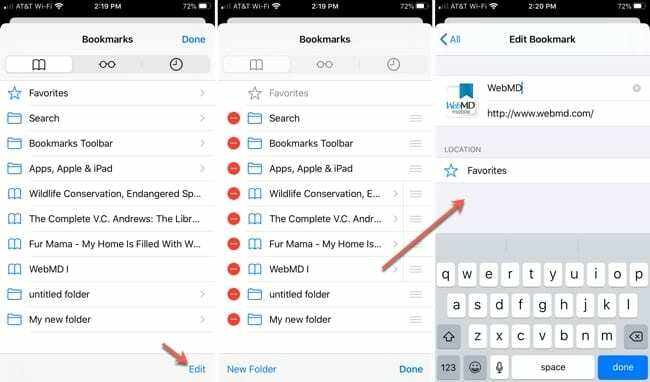
책갈피나 폴더를 삭제하는 방법은 두 가지가 있습니다.
- 북마크 목록에서 강타 오른쪽에서 왼쪽으로 누르고 삭제.
- 북마크 편집 화면에서 빼기 기호 책갈피 또는 폴더 옆에 있는 삭제.
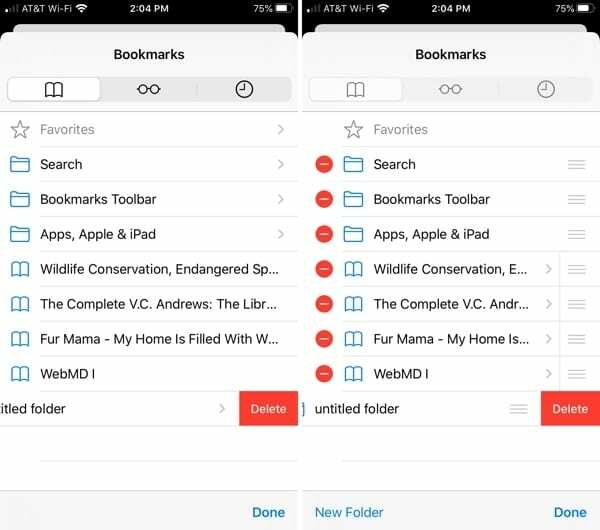
책갈피 정렬
현재 Mac과 같은 iOS에는 책갈피를 정렬하는 기능이 없지만 원하는 경우 책갈피를 다시 정렬할 수 있습니다.
북마크 목록을 열고 편집하다. 목록의 새 위치에 책갈피 또는 폴더를 선택하고 끌어다 놓습니다.
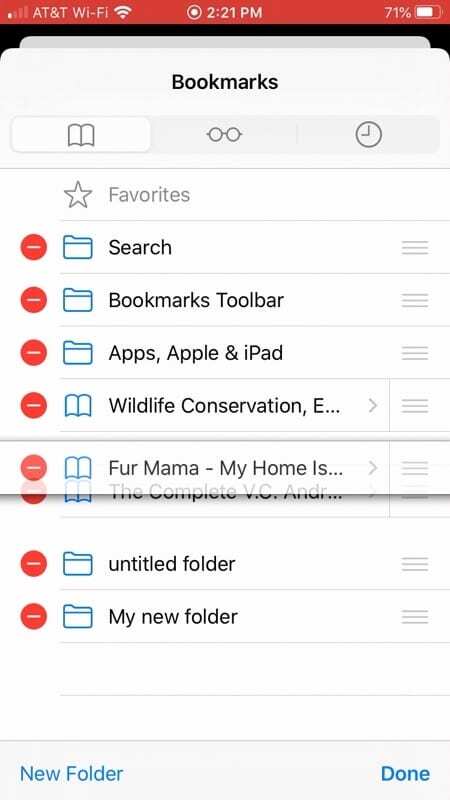
같은 방법으로 폴더를 열고 책갈피를 재정렬할 수도 있습니다.
iOS의 책갈피에 대한 팁
다음은 iOS에서 책갈피 작업을 위한 몇 가지 팁입니다.
iPad의 책갈피 사이드바: 왼쪽 사이드바에 표시되는 책갈피 목록을 Safari에서 탐색할 때 iPad에서 열어둘 수 있습니다. 새 탭을 열어도 사이드바는 계속 표시됩니다. 닫으려면 책갈피 아이콘 다시 한 번 정상에서.
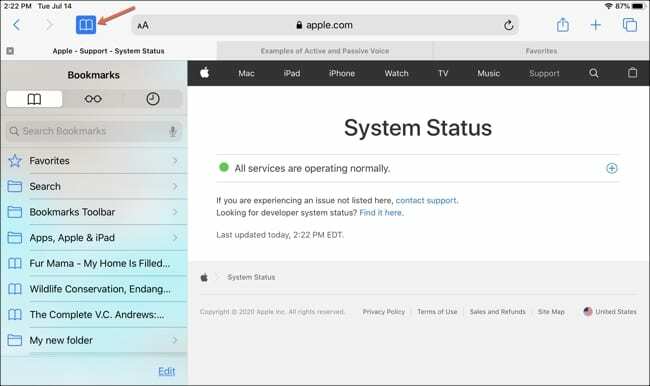
북마크 동기화: Safari 책갈피를 변경하면 장치 간에 해당 조정을 쉽게 동기화할 수 있습니다. 따라서 Mac에서 책갈피를 변경한 경우 iPhone 또는 iPad에서 해당 변경 사항을 볼 수 있습니다. 체크 아웃 장치 간에 Safari 책갈피를 동기화하기 위한 자습서 자세한 내용은.
Safari 책갈피 관리가 쉬워졌습니다
이 튜토리얼과 팁이 모든 Apple 기기에서 Safari 책갈피를 관리하는 데 도움이 되기를 바랍니다.
공유하고 싶은 나만의 팁이 있으면 아래에 댓글을 달거나 메시지를 보내주세요. 트위터 또는 페이스북.

Sandy는 IT 업계에서 프로젝트 관리자, 부서 관리자 및 PMO 책임자로 수년간 근무했습니다. 그 후 그녀는 꿈을 좇기로 결심했고 지금은 기술에 관한 글을 풀타임으로 씁니다. 샌디 보유 과학 학사 정보 기술에서.
그녀는 기술, 특히 iOS용 멋진 게임과 앱, 삶을 더 쉽게 만들어 주는 소프트웨어, 직장과 가정 환경에서 매일 사용할 수 있는 생산성 도구를 좋아합니다.
그녀의 기사는 정기적으로 MakeUseOf, iDownloadBlog 및 기타 많은 주요 기술 간행물.